开发工具介绍
编写Java程序可以使用很多种工具
notepad(微软操作系统自带)
Notepad++
Eclipse
MyEclipse
HelloWorld
首先定义一个类
class 类名
在类定义后加上一对大括号
{}
在大括号中间添加一个主(main)方法/函数
public static void main(String [] args){ }
在主方法的大括号中间添加一行输出语句
System.out.println(“hello world”);
例如:
class HelloWorld
{
public static void main(String [] args)
{
System.out.println(“Hello World”);
}
}
程序解析
1.首先编写java源代码程序,扩展名.java
2.在命令行模式中,输入javac命令对源代码进行编译,生成字节码文件
javac 源文件名.java
3.编译完成后,如果没有报错信息,输入java命令对class字节码文件进行解释运行,执行时不需要添加.class扩展名
java HelloWorld
运行于工作原理
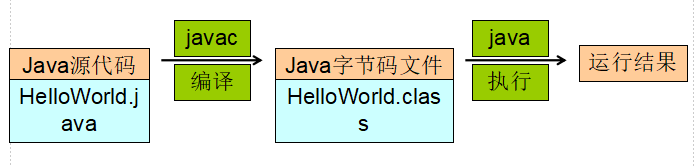
常见错误
1.文件扩展名隐藏导致编译失败
2.class写错 Class claas…
3.类名格式有问题 暂时全部使用英文
4.类名后面的大括号匹配不正确
5.main方法格式错误
public static void main(String [] args){ }
6…main方法大括号缺失
7.打印语句拼写错误
System.out.println(“”);
8.引号使用错误,使用成中文全角引号
配置变量的环境
path环境变量配置的作用
path环境变量配置方式
classpath环境变量配置方式
path环境变量配置的作用
1.程序的执行需要使用外部指令javac,但是javac指令仅仅能在JDK安装目录下的bin目录下时候,因此程序只能写入bin目录
2.程序开发过程中,不能将源代码写入JDK的安装目录,因此需要将源程序保存到任意位置的指定目录(英文目录),所以需要使javac指令在任意目录下可以运行
path环境变量配置方式1
通过配置path环境变量,将javac指令所在目录也就是JDK安装目录下的bin目录配置到path变量下,即可使javac指令在任意目录下运行
1.win7,win8系统:右键点击桌面计算机→选择属性→选择高级系统设置→选择高级选项卡→点击环境变量→下方系统变量中查找path→双击path
2.XP系统:右键点击桌面计算机→选择属性→选择高级选项卡→点击环境变量→下方系统变量中查找path→双击path
3.将jdk安装目录下的bin目录添加到最左边并添加分号
path环境变量配置方式2
path环境变量的参照形配置方式
1.创建新的变量名称:JAVA_HOME
2.为JAVA_HOME添加变量值:JDK安装目录
3.将path环境变量中JDK目录修改
%JAVA_HOME%\bin;
path环境变量具有先后顺序
